get新技能是需要付出行动的,即使看得再多也还是要动手试一试。今天图老师小编跟大家分享的是Photoshop合成玄幻的火箭神射手,一起来学习了解下吧!
【 tulaoshi.com - PS 】
最终效果
(本文来源于图老师网站,更多请访问http://www.tulaoshi.com/ps/)
1、新建文档500 x 700像素,分辨率300,打开背景图片。

2、拖入文档中,缩放位移,效果如下。

3、把背景模糊一下,滤镜 模糊 镜头模糊。
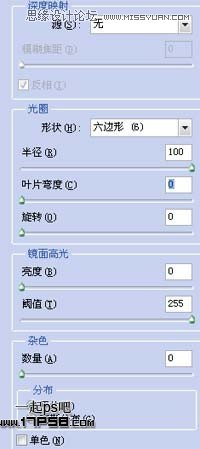

4、我们继续处理背景,新建图层,前景色#fffdc7大口径柔角笔刷在下图位置点一下,图层不透明度改为60%。
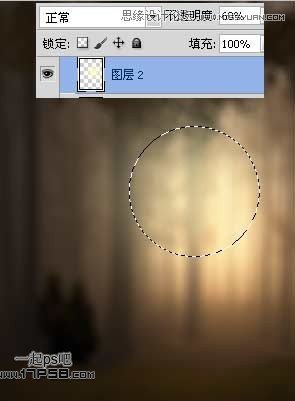
5、再新建一个图层2000像素笔刷前景色#ceb68d沿下图位置涂抹,图层不透明度改为30%,然后群组这3个图层,起名背景。
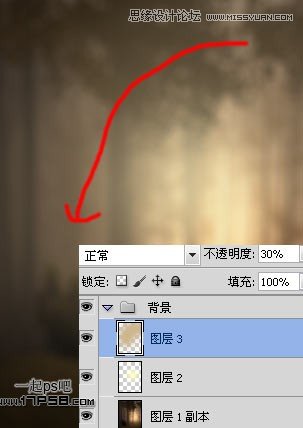
6、打开刺客图片。

7、用钢笔去背景,拖入文档中。

8、用模糊工具涂抹人物边缘,使之模糊。
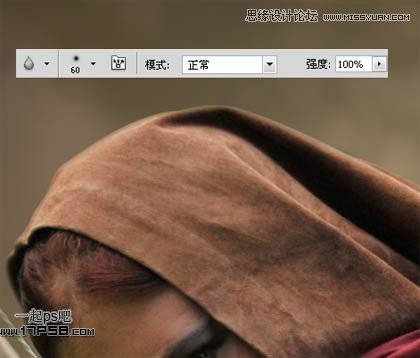
9、调节刺客颜色与背景融合一些,图像调整色彩平衡。
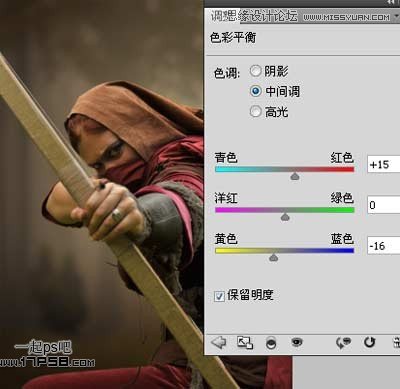
10、新建图层,用大口径黑色柔角笔刷涂抹蓝色部位,适当降低不透明度,这是刺客的阴影,并与刺客层形成剪贴蒙版。

11、效果对比。

12、新建图层,1200像素柔角笔刷前景色#f59b3a在下图位置点一下,图层不透明度改为40%。
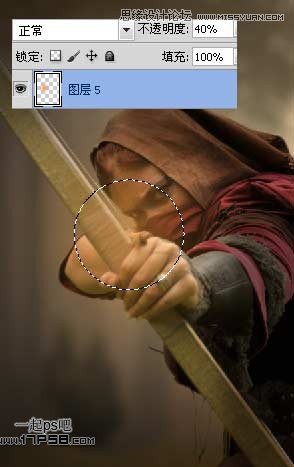
13、载入火焰笔刷,前景色#ffb32e在下图位置点一下。

14、新建图层,前景色#fffbb4选择其它火焰笔刷点一下。

15、新建图层,前景色#fb8303柔角笔刷涂抹,之后图层不透明度改为15%。

16、新建图层,选择刚才那个火焰笔刷前景色#b76206点一下。

17、图层不透明度改为15%。
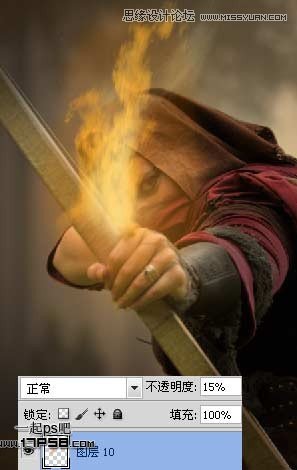
18、新建图层,前景色#ffa415笔刷涂抹如下。

19、图层不透明度改为15%。

20、新建图层,载入星星笔刷前景色#ffd56c点一下。

21、进一步增强火光效果,新建图层,前景色#ffc262笔刷涂抹如下。

22、图层不透明度改为15%,效果如下。

23、以上的步骤都是为了渲染火光而服务的,下面我们加强刺客和其它部位的阴影,新建图层,黑色笔刷涂抹如下。

24、不透明度改为40%,调出刺客选区,添加蒙版。
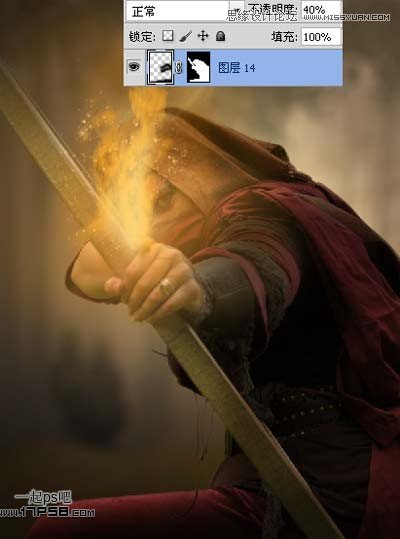
25、新建图层,黑色柔角笔刷涂抹弓箭位置,如下。

26、调出刺客选区,添加蒙版,图层不透明度15%。

27、新建图层,用黑色柔角笔刷给画面加一个黑框。

28、导入纹理素材,图层模式正片叠底。

29、复制一层,图层模式柔光,不透明度40%。

30、添加渐变映射调整层,图层模式柔光,不透明度70%。
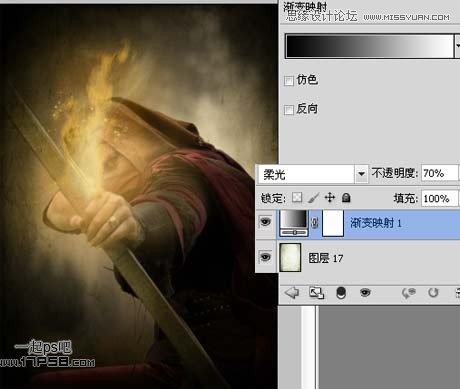
31、添加色相/饱和度调整层。
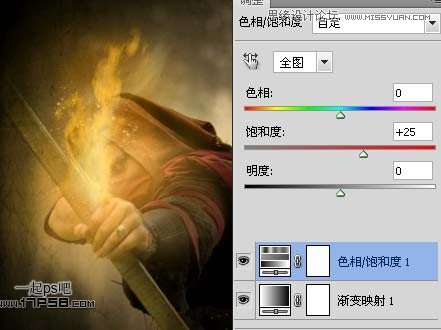
32、添加纯色调整层,图层模式柔光,不透明度30%。

处理其它细节,完成最终效果。

来源:http://www.tulaoshi.com/n/20160216/1568187.html
看过《Photoshop合成玄幻的火箭神射手》的人还看了以下文章 更多>>